游戏武器“斧头”的制作流程(六)贴图绘制的准备工作
6.贴图绘制前的准备
Step01 提取UV线框。在Photoshop中打开渲染的线框图,进入“通道”面板,配合Ctrl键单击“Alphal”通道,将线框载入选区,如图所示。
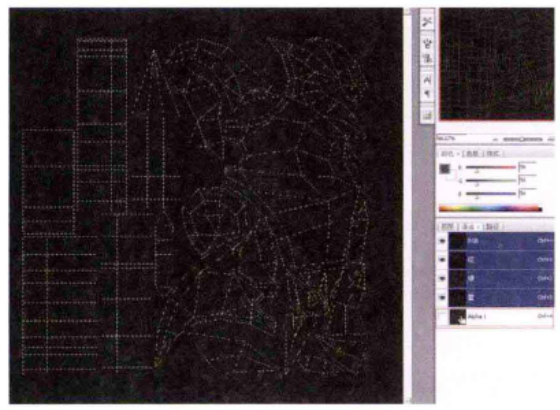
Step02 进入“图层”面板,按快捷键Ctrl+C (复制)并按快捷键Ctrl+V (粘贴),复制并粘贴选区内容,得到一个单独的线框图层,在绘制贴图的过程中,我们会让线框层始终位于最上方,然后依次来定位绘制贴图的位置,如图所示。
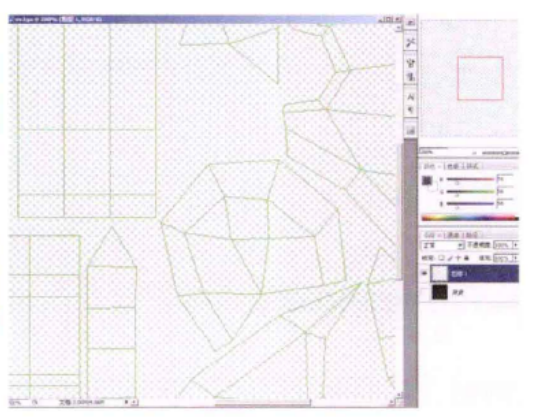
Step03 在背景层之上新建固有色图层。单击面(新建图层)按钮,使用“吸管工具”吸取一个接近斧子的颜色,使用“油漆桶工具”进行填充,如图所示,目的是在绘制过程中,避免一些边界出现过黑或过亮的效果,然后将其保存为.PSD格式文件。
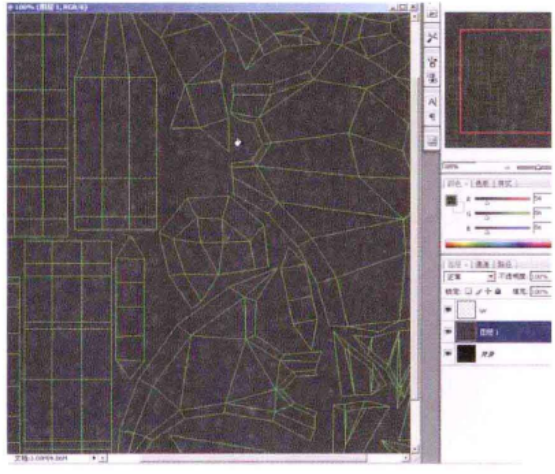
Step04 将材质指定给模型。按M键打开Material Editor (材质编辑器)面板,单击进入Diffuse(漫反射)通道,在贴图浏览面板中双击Bitmap(位图),打开刚才制作的贴图,将材质赋予模型,如图所示。
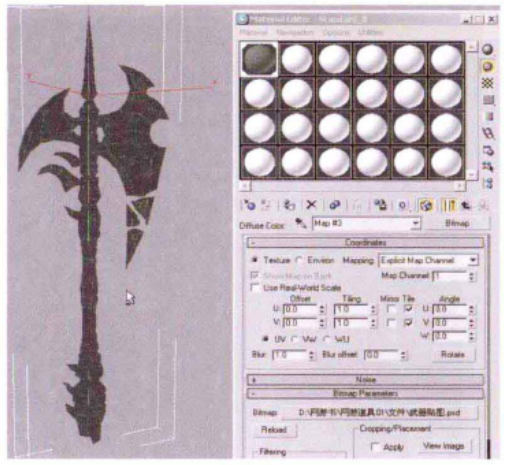
Step05 提高贴图在视图中的显示质量。单击Customize (自定义)菜单,打开Preferences (首选项)面板,如图(左)所示。在Preferences (首选项)面板中选择Viewports (视口)标签,单击Choose Driver (选择驱动)按钮,在弹出的窗口中选择"Direct 3D ( Recommended)”的显示驱动方式,在高级设置中保持默认即可,如图(中)所示。在“Configure Direct 3D”驱动设置面板中将显示贴图尺寸都调为最大,并都勾选Match Bitmap Size as Closely as Possible (尽可能多地匹配位图)选项,如图(右)所示。
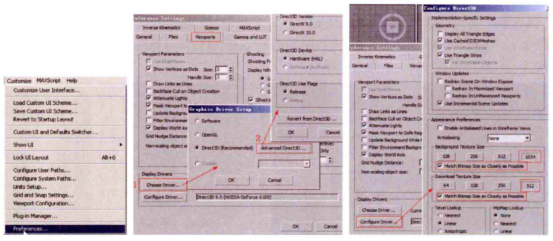
提示:对显示驱动重新设置后,需要重新启动3ds Max,设置才可生效。
Step06 安装“BodyPaint 3D”输出插件。在绘制贴图之前,首先将“BodyPaint 3D”与3ds Max之间互相导入所需要的文件复制到3ds Max根目录的“Plugin” 文件夹下,注意在复制文件时,3dsMax程序应关闭,如图所示。

Step07 添加输出按钮。进入(设置)面板,单击国(配置按钮设置)按钮,在弹出的面板中输入Total Buttons (按钮数量)或单击向上箭头,新增一个按钮,在左侧面板中找到BodyPaint 3DExchange ( BodyPaint 3D输出)选项,将其拖曳到空白按钮处,如图所示。
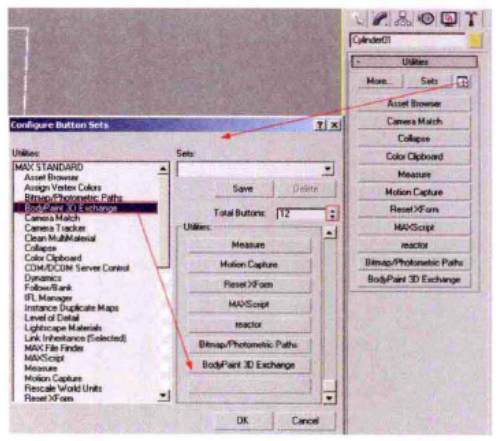
Step08 输出到"BodyPaint 3D”。单击BodyPaint 3D Exchange ( BodyPaint 3D输出)按钮,择模型,单击Export Selected (输出所选)按钮,如图所示,即可切换到"Body Paint 3D”的软件界面内。
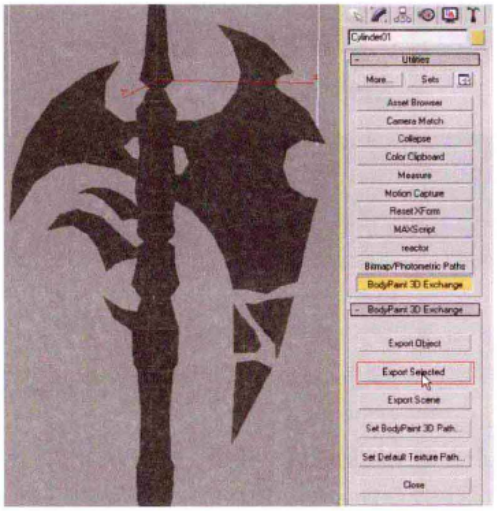
热门课程
专业讲师指导 快速摆脱技能困惑相关文章
多种教程 总有一个适合自己专业问题咨询
你担心的问题,火星帮你解答-
本文介绍了背景哪有学习插画的渠道和方法,详细分析了学习插画的重要性以及如何选择合适的学习渠道,同时分享了一些适合初学者的绘画技......
-
了解火星3DMax室内设计培训课程的详细信息,包括课程内容、教学模式、优势等,以提升3DMax技能和室内设计素养。
-
本文将为您全面介绍中国全国范围内的正规UI设计培训机构,以帮助学习者们寻找合适的学习平台。
-
了解火星时代教育提供的专业游戏场景制作课程,包括游戏设计、三维建模等教学内容。
-
了解学习AI插画需要多长时间,以及火星时代教育为您提供的一流方法和技巧。
-
本文将为你详细解析如何选择一所优秀的美工培训班,并且结尾推荐了火星时代教育这一具有专业性的教育机构。

 火星网校
火星网校















